So schalten Sie Samsung ohne Netzschalter ein
Ein nicht reagierender Netzschalter auf einem Samsung-Smartphone kann ziemlich ärgerlich sein, da Sie das Gerät nicht einschalten können. Obwohl dies nicht allzu häufig vorkommt, kann der Netzschalter aus verschiedenen Gründen beschädigt werden und nicht mehr richtig funktionieren. Und die Dinge würden noch ärgerlicher, wenn Ihr Gerät versehentlich heruntergefahren wird (sei es aufgrund eines Stromausfalls oder eines softwarebezogenen Fehlers). Wenn der Netzschalter auf Ihrem Samsung-Telefon ebenfalls nicht funktioniert, ist diese Anleitung für Sie.
Im heutigen Artikel führen wir Sie durch verschiedene Lösungen, die das erklären So schalten Sie ein Samsung-Telefon ein, wenn der Netzschalter nicht funktioniert. Es spielt keine Rolle, ob die Einschalttaste schwer beschädigt wurde oder aufgrund eines unerwarteten Fehlers nicht funktioniert. Die folgenden Methoden helfen Ihnen, Ihr Gerät problemlos einzuschalten.
- Teil 1: Methoden zum Einschalten von Samsung ohne den Netzschalter
- Teil 2: Häufig gestellte Fragen Leser haben sich möglicherweise mit diesem Artikel beschäftigt
Teil 1: Methoden zum Einschalten von Samsung ohne den Netzschalter
Denken Sie daran, dass es keine Einheitslösung gibt, um das Problem mit dem nicht funktionierenden Netzschalter zu lösen. Das bedeutet, dass Sie verschiedene Lösungen implementieren müssen, um die Grundursache des Problems zu ermitteln und es entsprechend zu beheben. Hier sind also drei der effektivsten Lösungen, mit denen Sie ein Samsung-Gerät einschalten können, selbst wenn der Netzschalter nicht richtig funktioniert.
1. Schließen Sie Ihr Telefon an ein Ladegerät an
Bevor Sie jetzt fortfahren und dem Ein- / Ausschalter die Schuld geben, überprüfen Sie, ob der Akku Ihres Telefons aufgeladen ist oder nicht. In vielen Fällen funktioniert die Ein/Aus-Taste nicht mehr, wenn der Akku des Telefons vollständig entladen ist. Also, anstatt den Power-Knopf zu verfluchen, um dich zu retten, schnapp dir das Ladegerät deines Telefons und schließe das Gerät an eine Stromquelle an.
Nun, wenn es eine Weile her ist, seit Sie das Gerät eingeschaltet haben, dauert es ein paar Minuten, bis der Akku richtig aufgeladen ist. Warten Sie also eine Weile und prüfen Sie, ob der Netzschalter zu funktionieren beginnt oder nicht. In einigen Fällen sehen Sie möglicherweise die Akkuladeanzeige auf dem Bildschirm. Sobald diese Anzeige erscheint, drücken Sie die Ein-/Aus-Taste und lassen Sie Ihr Gerät normal hochfahren.
2. Starten Sie Ihr Gerät über das Startmenü neu
Falls der Akku Ihres Telefons genug Saft hat und sich immer noch nicht einschalten lässt, möchten Sie vielleicht das Boot-Menü verwenden, um das Gerät zu starten. Falls Sie es nicht wissen, das Boot-Menü, auch bekannt als Wiederherstellungsmodus, wird verwendet, um eine Vielzahl von softwarebezogenen Problemen auf einem Android-Gerät zu lösen. Idealerweise verwenden Benutzer den Wiederherstellungsmodus, um das Gerät auf die Werkseinstellungen zurückzusetzen oder sogar die Caches zu löschen. Glücklicherweise können Sie es auch verwenden, um das Gerät neu zu starten, wenn der Netzschalter nicht mehr richtig reagiert.
Befolgen Sie diese Schritte, um ein Samsung-Telefon über das Boot-Menü einzuschalten, wenn der Netzschalter nicht richtig reagiert, und prüfen Sie, ob es funktioniert.
Schritt 1 – Finden Sie zunächst die richtige Tastenkombination, um Ihr Gerät in den Wiederherstellungsmodus zu versetzen. Im Allgemeinen müssen Sie die „Power-Taste“, die „Home-Taste/Bixby-Taste (untere Taste auf der linken Seite)“ und die „Leiser-Taste“ gleichzeitig drücken, um den Wiederherstellungsmodus zu starten. (Wenn Ihr Netzschalter überhaupt nicht funktionieren kann, wenden Sie sich bitte an die dritte Methode).
Schritt 2 – Sobald sich Ihr Gerät im Wiederherstellungsmodus befindet, müssen Sie die Lautstärketasten verwenden, um durch das Menü zu navigieren. Warum? Weil die Touch-Funktion im Wiederherstellungsmodus nicht mehr reagiert. Verwenden Sie also die Lautstärketasten und markieren Sie die Option „System jetzt neu starten“.

Schritt 3 – Drücken Sie nun die Ein- / Aus-Taste, um die hervorgehobene Option auszuwählen, und warten Sie, bis das Gerät neu gestartet wird.
Das ist es; Ihr Samsung-Telefon verlässt automatisch den Wiederherstellungsmodus und Sie können es einfach einschalten.
3. Verwenden Sie ADB (Android Debug Bridge), um Ihr Samsung-Gerät neu zu starten
Eine weitere Möglichkeit, Starten Sie ein Samsung-Telefon ohne die Ein- / Aus-Taste neu ist die Verwendung des ADB-Tools (Android Debug Bridge). ADB ist einfach ein Debugging-Tool, das hauptsächlich Programmierer verwenden, um ihre Anwendungen auf einem Android-Gerät zu testen. Sie können jedoch auch ein paar ADB-Befehle verwenden, um das Gerät über den PC neu zu starten. Dazu ist es wichtig, dass das USB-Debugging auf Ihrem Gerät aktiviert ist.
Befolgen Sie diese Schritte bis Schalten Sie ein Samsung-Telefon ohne die Ein- / Aus-Taste ein mit einem ADB.
Schritt 1 – Stellen Sie zunächst sicher, dass dies der Fall ist Laden Sie Android Studio herunter und installieren Sie es zusammen mit geeigneten SDK-Tools auf Ihrem System.
Schritt 2 – Verbinden Sie dann Ihr Samsung-Telefon mit dem Computer und warten Sie, bis es erkannt wird. Navigieren Sie nun zu dem Ordner, in dem Sie ADB installiert haben. Klicken Sie mit der rechten Maustaste auf eine beliebige Stelle auf dem Bildschirm und wählen Sie „Eingabeaufforderung hier öffnen“.
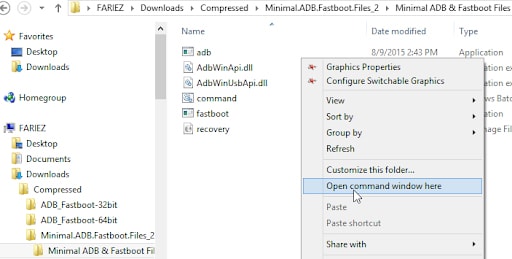
Schritt 3 – Sobald die Eingabeaufforderung geöffnet wird, geben Sie „ADB-Geräte“ ein und drücken Sie die Eingabetaste. Sie sehen eine Liste aller verbundenen Geräte zusammen mit ihren jeweiligen IDs. Notieren Sie sich einfach die ID Ihres Samsung-Telefons und fahren Sie mit dem nächsten Schritt fort.
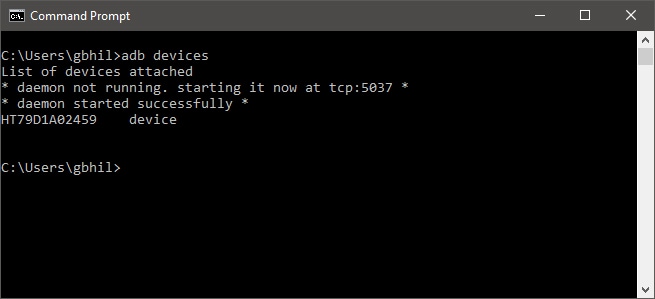
Schritt 4 – Führen Sie nun den folgenden Befehl aus, um Ihr Gerät neu zu starten. Unbedingt ersetzen mit der dedizierten ID Ihres Geräts.
adb -s Neustart
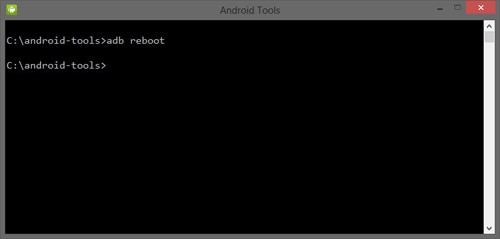
Das ist es; Ihr Telefon wird automatisch neu gestartet und Sie können darauf zugreifen, auch wenn der Netzschalter nicht funktioniert.
Das könnte Sie auch interessieren:
Top 7 Android Data Eraser Software, um Ihr altes Android dauerhaft zu löschen
Teil 2: Häufig gestellte Fragen Leser haben sich möglicherweise mit diesem Artikel beschäftigt
Nachdem Sie nun die gängigsten Möglichkeiten kennen, ein Samsung-Telefon ohne den Netzschalter einzuschalten, wollen wir uns mit einigen der häufigsten Fragen zu den Problemen mit dem Netzschalter auf Android befassen.
1. Der Netzschalter auf meinem Samsung-Telefon funktioniert nicht? Soll ich das Reparaturzentrum besuchen, um es ersetzen zu lassen?
Die Antwort ist – es kommt darauf an! Wenn der Netzschalter stark beschädigt ist, ist es besser, das Reparaturzentrum aufzusuchen und ihn durch ein neues Gerät zu ersetzen. Bevor Sie jedoch zu solch fortschrittlichen Maßnahmen übergehen, ist es besser, einfache Lösungen zu implementieren, um sicherzustellen, dass die Batterie nicht entladen wird. Darüber hinaus können Sie auch andere Lösungen ausprobieren, z. B. das Boot-Menü verwenden, um das Gerät neu zu starten, ohne einen hohen Betrag im Reparaturzentrum auszugeben.
2. Wie kann ich den Netzschalter selbst reinigen?
Um den Netzschalter auf einem Android-Gerät zu reinigen, empfehlen wir die Verwendung von Isopropylalkohol. Die Verwendung anderer Reinigungsmittel wie Wasser oder rauer Tücher kann den Netzschalter beschädigen und dazu führen, dass er dauerhaft nicht mehr funktioniert. Um also auf der sicheren Seite zu bleiben, verwenden Sie Isopropylalkohol und ein Stück sauberes Tuch, um den Netzschalter vorsichtig abzuwischen.
Nützliche und praktische Tipps zur Verwendung von Samsung
Denken Sie daran, dass Sie, wenn der Netzschalter für eine Weile nicht mehr funktioniert oder Sie ihn ersetzt haben, einige Vorsichtsmaßnahmen ergreifen sollten, um ihn vor weiteren Schäden zu schützen. Idealerweise möchten Sie eine spezielle Hülle verwenden, um das Gerät abzudecken. Selbst wenn das Telefon unerwartet herunterfällt, wird der Ein- / Ausschalter auf diese Weise nicht beschädigt.
Fazit
Es ist kein Argument, dass ein nicht reagierender Netzschalter auf einem Samsung-Telefon die Situation für jeden Benutzer ziemlich ärgerlich machen kann. Glücklicherweise können Sie den oben genannten Lösungen folgen Schalten Sie das Samsung-Handy ein, ohne den Netzschalter einzuschalten auf dem Gerät selbst und greifen Sie problemlos auf Ihre Daten zu. Und falls der Netzschalter häufig mit unerwarteten Fehlern konfrontiert wird, stellen Sie sicher, dass der Netzschalter in einem offiziellen Reparaturzentrum repariert wird.
Neueste Artikel